ყველა ამჟამინდელი სმარტფონისთვის, იქნება ეს მოწყობილობები iOS თუ Android-ზე, ავტონომიის საკითხი განსაკუთრებით მწვავედ დგას. ფაქტია, რომ ტელეფონები ახლა ამუშავებენ პროცესების დიდ მოცულობას, რომლებიც დიდ ენერგიას მოითხოვს.
ბატარეის კალიბრაცია შეიძლება იყოს ამ სიტუაციის შედარებითი ხსნა. მისი არსი მდგომარეობს ბატარეის იძულებით რეგულირებაში, რაც მას გამოყენების ოპტიმალურ მდგომარეობამდე მიჰყავს. ყველა მანიპულაციის შემდეგ, თქვენი ბატარეა ინარჩუნებს დატენვას რაც შეიძლება დიდხანს. შემდეგი, ჩვენ აგიხსნით, თუ როგორ უნდა დაკალიბროთ ახალი ბატარეა (Android).

კალიბრაციის მახასიათებლები
ინტერნეტ ფორუმები სავსეა ყველა სახის კალიბრაციის რჩევებით. ზოგადად, არსებობს მხოლოდ რამდენიმე დადასტურებული მეთოდი, ისინი დაგეხმარებათ დავალების შესრულებაში. როგორც ზემოთ აღვნიშნეთ, ბევრი Android სმარტფონისთვის ყველაზე დიდი პრობლემა ბატარეაა. კალიბრაცია შეიძლება განხორციელდეს შემდეგნაირად:
- სმარტფონებზე Root წვდომით (2 მეთოდი).
- Root წვდომის გარეშე (ასევე 2 მეთოდი).
თითოეულ მათგანზე დეტალურად მოგვიანებით ვისაუბრებთ. თავად კალიბრაციის პროცესი აქტუალურია მხოლოდ იმ შემთხვევაში, თუ ტელეფონიძალიან სწრაფად ამოიწურება (5 საათზე ნაკლები საშუალო დატვირთვით) ან აჩვენებს მაღალ ბატარეას (90-95%) და მობილური ტელეფონი უმიზეზოდ ითიშება. სწორედ ასეთ შემთხვევებში ღირს კალიბრაციის განხილვა.

Android ბატარეის კალიბრაცია Root-ის გარეშე: მეთოდი 1
პირველი ნაბიჯი არის ბატარეის სიმძლავრის გარკვევა (mAh). ამის გარკვევა შეგიძლიათ რამდენიმე წყაროდან: ინტერნეტიდან, თქვენი მოწყობილობის პასპორტში ან პირდაპირ ბატარეაზე, სადაც უნდა ეწეროს საჭირო ნომერი. შემდეგი, ჩვენ მივყვებით მოქმედებების შემდეგ ალგორითმს:
- გადადით Play Market-ზე, სადაც ვეძებთ და დავაინსტალირეთ პროგრამა CurrentWidget: Battery Monitor, რომელიც აჩვენებს ბატარეის დატენვას მილიამპერებში.
- დამუხტვის დონის მონიტორინგით, სმარტფონს მაქსიმალურად ვიმუხტავთ მწარმოებლის მიერ მოწოდებულ ნიშნულზე.
- როდესაც საჭირო დამუხტვას მიაღწევთ, გამორთეთ ტელეფონი და ხელახლა ჩართეთ. საჭიროა მოწყობილობის გადატვირთვა, რათა დადგინდეს ბატარეის რეალური დონე.
- საჭიროების შემთხვევაში გაიმეორეთ 2-3 ჯერ.
ასეთი მარტივი მანიპულაციების შემდეგ, თქვენმა სმარტფონმა უნდა დაიმახსოვროს დამუხტვის საჭირო დონე, სწორად აჩვენოს მონაცემები თქვენს Android-ზე. ბატარეა, რომელიც დაკალიბრებულია არაერთხელ, ვეღარ აჩვენებს მაღალი ავტონომიის შედეგებს, ამიტომ მოგიწევთ ფიქრი მის შეცვლაზე.
ზოგიერთ ტელეფონს აქვს "ნაგულისხმევი კალიბრაციის" ფუნქცია. მის დასაწყებად გადადით ბატარეის პარამეტრების პუნქტზე (მენიუ -პარამეტრები - ბატარეა), სადაც ჩამოსაშლელი სიიდან ვირჩევთ „კალიბრაციას“. ვიწყებთ, ველოდებით 10-15 წუთს და ვმუხტავთ მოწყობილობას. აქ მთავრდება ყველა თქვენი მოქმედება.

კალიბრაცია Root-ის გარეშე: მეთოდი 2
მეორე მეთოდი წინამორბედის ერთგვარი ვარიაციაა, ის განსხვავდება მხოლოდ იმით, რომ არ არის საჭირო პროგრამების ჩამოტვირთვა. ალგორითმი ასეთია:
- კალიბრაციის მიზნით ბატარეას მაქსიმუმამდე ვმუხტავთ, რის შემდეგაც ვთიშავთ დამტენს და თავად ტელეფონს. შემდეგ დატენვის კაბელს ვუერთებთ გამორთულ მოწყობილობას და ვაგრძელებთ დატენვას მანამ, სანამ LED ინდიკატორი არ გახდება მწვანე, რაც ნიშნავს, რომ ბატარეა სრულად დატენულია.
- ხელახლა ჩართეთ სმარტფონი და გამორთეთ "Sleep Mode"-ზე გადასვლის შესაძლებლობა. როგორც წესი, ეს შეიძლება გაკეთდეს ეკრანის პარამეტრებში. ღირს ამ მოქმედების შესრულება იმისთვის, რომ სმარტფონი რაც შეიძლება სწრაფად განიტვირთოს.
- მომენტის მოლოდინში, როცა დამუხტვის დონე 1-2%-მდე დაეცემა, ჩვენ ხელახლა ვუერთებთ დამტენს, რათა Android-მა სწორად მოიხმაროს ბატარეის რესურსები და დაიცვას მუშაობის სრული ციკლი. არ დაგავიწყდეთ „ძილის რეჟიმის“დაბრუნება.
ყველა ეს გააუმჯობესებს თქვენი Android-ის მუშაობას. ბატარეა (რომელიც ადრე იყო დაკალიბრებული) შეძლებს დატენვის უფრო დიდხანს გამართვას და მონაცემების სწორად ჩვენებას.
კალიბრაცია Root Access: მეთოდი 1
თუ გაქვთ Root წვდომა (ანუ სუპერმომხმარებლის რეჟიმი ჩართულია) ფაილებზე, გააკეთეთ შემდეგი:
- ინსტალაციაბატარეის კალიბრაციის აპლიკაცია ანდროიდის ბატარეის ნორმალური დაკალიბრებისთვის. პროგრამა აჩვენებს ბატარეის დატენვის ზუსტ დონეს და არა მონაცემებს, რომლებიც ნაჩვენებია ეკრანზე.
- ჩვენ ვაგრძელებთ სმარტფონის დამუხტვას, სანამ აპლიკაცია არ აჩვენებს ნიშანს 100%. როდესაც ბატარეა სრულ სიმძლავრეს მიაღწევს, დააჭირეთ ღილაკს "ბატარეის კალიბრაცია".
- შემდეგ ჩვენ გადავტვირთავთ მოწყობილობას და ვსარგებლობთ კონფიგურირებული მოწყობილობით Android OS-ით.
ეს ასრულებს პირველი მეთოდის შესრულებას Root წვდომით.
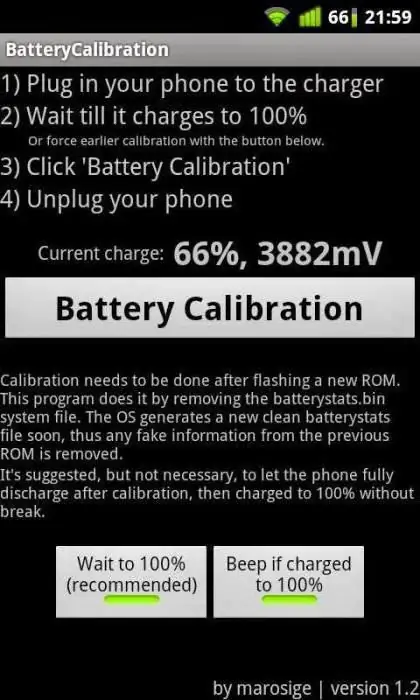
კალიბრაცია Root Access: მეთოდი 2
მაშ ასე, გააკეთეთ შემდეგი:
- გადადით აღდგენის რეჟიმში და გადადით "Advanced" განყოფილებაში. აქ ჩვენ ვეძებთ Wipe ბატარეის სტატისტიკის მენიუს ელემენტს, რომელიც წაშლის მომხმარებლის მიერ ადრე შესრულებულ ყველა კალიბრაციას.
- შემდეგ ჩვენ მთლიანად ვტვირთავთ მოწყობილობას, სანამ ის თავისთავად არ გამოირთვება.
- ამის შემდეგ სმარტფონს ისევ დავტენით და ჩართვის გარეშე დავმუხტავთ 100%-მდე.
- მოწყობილობას ჩართავთ დენის კაბელის გათიშვის გარეშე, რის შემდეგაც ვაკალიბრებთ ბატარეის კალიბრაციის პროგრამაში. ეს ნაბიჯი კიდევ უფრო გააძლიერებს პარამეტრებს, რაც OS-სთვის ცხადყოფს, თუ რა არის საჭირო მისგან.
ზოგადად, ზემოთ ჩამოთვლილი მეთოდები არის ბატარეის კალიბრაციის ძირითადი მეთოდები.
ბატარეის კალიბრაცია Android ტაბლეტზე
ტაბლეტების ბაზარი ახლა ძალიან მრავალფეროვანია, რადგან საკმაოდ კომპაქტური მოწყობილობა ზოგჯერ ცვლის დესკტოპ კომპიუტერს ან ლეპტოპს, რაც ძალიან მოსახერხებელია ხშირი მოგზაურობისას. რა თქმა უნდა, ყველაზე მეტადმოწყობილობები მუშაობს Android OS-ით. როგორც სმარტფონების შემთხვევაში, მოწყობილობები ძალიან სწრაფად იშლება, რაც ძალიან სამწუხაროა. ბატარეის დაკალიბრება ტაბლეტებზე არაფრით განსხვავდება ტელეფონების მოქმედებისგან, რადგან თავად OS-ის მუშაობის პრინციპი არ იცვლება.
შემდეგ, წარმოგიდგენთ Google-ის მიერ შემოთავაზებულ ალგორითმს Android OS დეველოპერს. ბატარეა, რომელიც დაკალიბრებულია ყველა ინსტრუქციის მიხედვით, აჩვენებს უკეთეს ავტონომიას და სწორ მუშაობას.
- ტაბლეტის მაქსიმუმამდე დამუხტვა. მაშინაც კი, თუ გვითხრეს, რომ პროცესი დასრულებულია, ჩვენ ვაგრძელებთ გაჯეტის დამუხტვას. პირველი პუნქტი უნდა იყოს მინიმუმ 8 საათი. რა თქმა უნდა, თავად მოწყობილობა უნდა იყოს ჩართული.
- შემდეგ ამოვიღებთ დამტენს სოკეტიდან და გამორთეთ ტაბლეტი.
- ხელახლა ვიწყებთ მოწყობილობის დამუხტვას ერთი საათის განმავლობაში, რის შემდეგაც ვიღებთ კვების კაბელს და ჩავრთავთ მოწყობილობას. ამ მდგომარეობაში ვაჩერებთ რამდენიმე წუთს, რის შემდეგაც ისევ გამოვრთავთ და ისევ დამუხტავთ.
- კიდევ ერთი საათის შემდეგ გამორთეთ დამტენი და ჩართეთ ტაბლეტი, ისიამოვნეთ იმით, რომ Android ბატარეის დაკალიბრება წარმატებით დასრულდა.
Samsung, Asus, Lenovo და ბაზრის სხვა გიგანტები აწარმოებენ, როგორც წესი, მაღალი ხარისხის პროდუქტებს, რომლებიც არ ზოგავს დეტალებს. ასე რომ, კალიბრაციასთან დაკავშირებით არანაირი პრობლემა არ უნდა იყოს. თუ ყველაფერი ვერ ხერხდება, განიხილეთ ახალი ბატარეის შეძენა. როგორც რჩევა: არ გამოიყენოთ USB ძალიან ხშირად დამტენად, რადგან ამან შეიძლება სერიოზულად დააზიანოს თქვენი ტაბლეტი ან სმარტფონი.

მითები და მათი უარყოფა
ხშირად ვხვდებით ადამიანებს, რომლებიც გვირჩევენ ბატარეის „გაძვრას“ან „გავარჯიშებას“ბატარეის სრულად დაცვით. ოდესღაც მეხსიერების ეფექტი ნამდვილად მუშაობდა, მაგრამ ის აქტუალური იყო ნიკელ-ლითონის ჰიდრიდის ბატარეებისთვის, რომლებიც თანამედროვე ბაზარზე არ არის ნაპოვნი. დღეს ყველა მოწყობილობა აღჭურვილია ლითიუმის ბატარეებით, რომლებსაც ასეთი ფუნქცია არ გააჩნიათ. უფრო მეტიც, ღრმა დატენვა-გამონადენი ციკლები უკიდურესად საზიანოა ასეთი ბატარეების მუშაობისთვის.
ჩვეულებრივ მრჩევლებს გეტყვით, რომ წაშალოთ Android ბატარეის კალიბრაციის ფაილი, სახელწოდებით batterystats.bin. ეს ნამდვილად არ ეხმარება, რადგან ის შეიცავს მხოლოდ მონაცემებს, რომლებიც აჩვენებს გარკვეული აპლიკაციების ენერგიის მოხმარებას.






